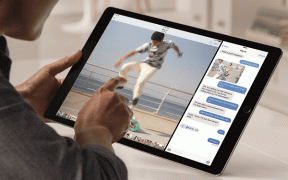Kuidas jäädvustada ja salvestada oma töölauaekraani Jingiga
Miscellanea / / December 02, 2021
Ikka ja jälle olen avastanud end aitamas sõpru ja perekonda nende arvutiprobleemide lahendamisel. Ja mõnikord on tõesti raske panna neid mõistma, mida nad peavad tegema. Seetõttu olen asunud jagama dokumenteeritud õpetusi lihtsuse huvides. Nii et kui mul on vaja kiiret protseduuri selgitada, jäädvustan selle oma ekraanile ja salvestan, luues seeläbi lühikese videoõpetuse.
See säästab mind ärritumast ja aja raiskamisest. Kui olete aga algaja, võite raisata lisaaega, et välja mõelda, kuidas seda teha. Seega mõtlesime, et võiksime teile näidata, kuidas luua ekraani tegevuse videod kasutades uskumatut tööriista nimega Jing.
Erinevalt enamikust sellistest tööriistadest Jing on tasuta kasutatav ja pakub mängimiseks palju funktsioone. Lisaks on liides klanitud, kiire ja hõlpsasti kasutatav. Kui olete rakenduse installimise lõpetanud, kuvatakse teile õpetuse leht. Soovitan teil seda vaadata ja omaenda kogemust saada. Kui olete lõpetanud, võite alustada vajutades nuppu Alustama nuppu.

Ekraani jäädvustamise või Jingiga salvestamise sammud
Märkad a päike nagu töölauaikooni ekraani ülaosas. Hõljutage kursorit, et tõmmata selle kolm haru välja ja järgige alltoodud samme.
Samm 1: Võtke esimene vasakust harust. See kuvatakse kollase värviga ala valiku ristjooned.

2. samm: Valige ekraanil ala, mida soovite jagada pildina või loo kajastusest tegevusest video. Järgmine liides võimaldab teil jätkata pildi (esimene ikoon) või a videosalvestusseanss(teine ikoon).

3. samm: Kui valite video, salvestatakse teie piirkonna tegevust seni, kuni vajutate nuppu peatuse ikoon. Samuti saate ajutiselt peatada või mikrofoni vahetada ja paralleelselt lisada hääljuhised.

Lõpetamisel kuvatakse uus liides, mis võimaldab teil anda sellele nime või muuta seda Camtasia Studio abil.

Kui otsustate pildi kallal töötada, lisage sellele lisateavet või redigeerige seda Snagitiga. Võib-olla soovite sellele ka nime anda.

4. samm: Edasi minnes võiks jaga oma loomingut kaudu Ekraanisaade (esimene ikoon 3. sammu liidestel) või salvestage see kohalikule kettale. Jagamise valimisel laaditakse meedia teie profiilile veebiteenusena üles. Samal ajal a ainulaadne link pannakse teie lõikelauale. Saate selle viitena salvestada või kohe jagada.

Siiski palutakse teil registreeruda ja luua veebiprofiil, kui teete seda esimest korda.

Kui soovite jagamise osa hiljem teha, peate veebiliidesesse sisse logima. Navigeerige Minu raamatukogu ja valige jagamiseks meedium. The Jaga vahekaart annab teile ainulaadse lingi. Samuti saate lingi kutsena saata.

Märge: Screencasti profiil annab teile korraga 2 GB tasuta salvestusruumi ja 2 GB igakuist ribalaiust.
Rohkem Jingiga
Päikese ikoonil tagasi tulles saate vaadata oma tegevuste ajalugu ning vaadata, jagada või kustutada teise haru üksusi. Viimasel on mõned seaded ja rohkem valikuid. Jätame selle teile uurimiseks.

Järeldus
Jing on olnud minu jaoks tõeline lahendus. Olen seda laialdaselt kasutanud inimeste abistamiseks ja mõne huvitava tegevuse jagamiseks, mida teen. Rääkige meile oma kogemustest tööriistaga.